ถ้า Powerbeats Pro ของคุณไม่ชาร์จในเคสจะทำอย่างไร

ถ้า Powerbeats Pro ของคุณไม่ชาร์จ ให้ใช้แหล่งพลังงานอื่นและทำความสะอาดหูฟังของคุณ โปรดเปิดเคสขณะชาร์จหูฟังของคุณ
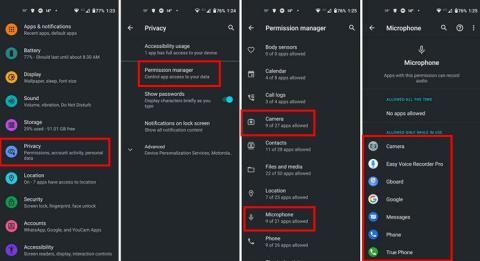
เมื่อคุณติดตั้งแอป ไม่ใช่เรื่องปกติที่แอปจะขอสิทธิ์เฉพาะ หากคุณดาวน์โหลดแอปแก้ไขรูปภาพ จะต้องได้รับอนุญาตจึงจะเข้าถึงแกลเลอรีของอุปกรณ์ได้ แต่เมื่อคุณรีบ คุณอาจข้ามการอ่านคำยินยอมที่แอปขอ
หากต้องการตรวจสอบว่าแอปใดบ้างที่เข้าถึงกล้องและไมค์ของอุปกรณ์ได้ ให้ทำตามขั้นตอน ใครจะไปรู้ บางทีคุณอาจมีแอปที่เข้าถึงแอปเหล่านี้ได้โดยไม่มีเหตุผลสมควร
ดูว่าแอปใดบ้างที่สามารถเข้าถึงกล้องและไมโครโฟนของอุปกรณ์ได้
ข่าวดีก็คือการตรวจสอบเพื่อดูว่าแอพมีสิทธิ์อะไรบ้างนั้นง่ายและรวดเร็ว ดังนั้นแม้ว่าคุณจะรีบ คุณก็สามารถทำได้และทำเครื่องหมายจากรายการสิ่งที่ต้องทำ
เปิดแอปการตั้งค่าของ Android แล้วไปที่ความเป็นส่วนตัว ตามด้วยตัวเลือกตัวจัดการสิทธิ์ ที่นั่น คุณจะเห็นสิทธิ์ประเภทต่างๆ ทั้งหมด ตัวอย่างเช่น แตะที่ตัวเลือกกล้อง

คุณจะเห็นรายการแอพทั้งหมดที่ได้รับอนุญาตให้เข้าถึงกล้องของคุณที่นั่น หากเป็นแอปที่คุณไม่ค่อยได้ใช้ สิ่งที่ดีที่สุดที่คุณทำได้คือถอนการติดตั้งแอปนั้น นอกจากแอปจะเข้าถึงกล้องไม่ได้แล้ว คุณยังเพิ่มพื้นที่ว่างอันมีค่าบนอุปกรณ์ของคุณอีกด้วย
แต่ถ้าคุณไม่พร้อมที่จะแยกทางกับแอพ คุณสามารถเปลี่ยนการอนุญาตได้ ในการทำเช่นนั้น ให้แตะที่แอพแล้วเลือกตัวเลือกจากรายการ

หากต้องการเก็บแอปไว้แต่ไม่อนุญาตให้เข้าถึงกล้องหรือไมโครโฟน เพียงเลือกตัวเลือกไม่อนุญาต นั่นคือทั้งหมดที่มีไป หากมีสิทธิ์อื่นที่คุณต้องการดู เพียงทำตามขั้นตอนเดียวกันนี้
บทสรุป
คุณอาจไม่คิดครั้งที่สองเมื่อยอมรับการอนุญาตและอนุญาต แต่ถ้าคุณไม่ได้อ่านทั้งหมด คุณไม่รู้ว่าคุณตกลงอะไร หากคุณมีข้อสงสัย คุณจะรู้วิธีตรวจสอบว่าแอปใดเข้าถึงอะไรได้บ้าง หากคุณไม่สบายใจกับการอนุญาต คุณสามารถถอนการติดตั้งแอปได้ตลอดเวลา การอนุญาตใดที่คุณกังวลมากที่สุด แบ่งปันความคิดของคุณในความคิดเห็นด้านล่าง และอย่าลืมแบ่งปันบทความกับผู้อื่นบนโซเชียลมีเดีย
ถ้า Powerbeats Pro ของคุณไม่ชาร์จ ให้ใช้แหล่งพลังงานอื่นและทำความสะอาดหูฟังของคุณ โปรดเปิดเคสขณะชาร์จหูฟังของคุณ
วิธีการเปิดใช้งานการสแกนบน Canon Pixma MG5220 เมื่อคุณหมดหมึก.
ค้นหาสาเหตุบางประการที่ทำให้แล็ปท็อปของคุณร้อนเกินไป พร้อมทั้งเคล็ดลับและกลยุทธ์ในการหลีกเลี่ยงปัญหานี้และทำให้เครื่องของคุณเย็นลง
คุณกำลังเตรียมตัวสำหรับคืนแห่งการเล่นเกมที่จะยิ่งใหญ่ – คุณเพิ่งซื้อ “Star Wars Outlaws” บนบริการสตรีมมิ่ง GeForce Now ค้นพบวิธีแก้ไขข้อผิดพลาด GeForce Now รหัส 0xC272008F เพื่อให้คุณกลับมาเล่นเกม Ubisoft ได้อีกครั้ง
การดูแลรักษาเครื่องพิมพ์ 3D ของคุณมีความสำคัญมากเพื่อให้ได้ผลลัพธ์ที่ดีที่สุด ต่อไปนี้เป็นเคล็ดลับสำคัญที่ต้องคำนึงถึง.
การรักษาอุปกรณ์ให้ในสภาพดีเป็นสิ่งจำเป็น นี่คือเคล็ดลับที่มีประโยชน์ในการรักษาเครื่องพิมพ์ 3D ของคุณให้อยู่ในสภาพที่ดีที่สุด
หากคุณไม่แน่ใจว่าจะซื้อ AirPods สำหรับโทรศัพท์ Samsung ของคุณหรือไม่ คู่มือนี้สามารถช่วยได้อย่างแน่นอน คำถามที่ชัดเจนที่สุดคือทั้งสองรุ่นสามารถทำงานร่วมกันได้หรือไม่
ถ่ายภาพเหมือนนินจาและปิดเสียงชัตเตอร์บน Galaxy S21 Plus ของคุณ นอกจากนี้ ดูว่าคุณสามารถทำอะไรได้บ้างหากคุณไม่มีตัวเลือกนี้
คุณพบประสบการณ์รหัสข้อผิดพลาด NVIDIA GeForce 0x0003 บนเดสก์ท็อปของคุณหรือไม่? อ่านเพื่อดูวิธีแก้ไขอย่างรวดเร็วและง่ายดาย
เรียนรู้เกี่ยวกับ Pi-hole ตัวบล็อกโฆษณาที่ทำงานที่ระดับ DNS ซึ่งสามารถบล็อกโฆษณาได้ทั่วทั้งเครือข่ายของคุณ และวิธีการติดตั้งและใช้งานได้อย่างง่ายดาย





